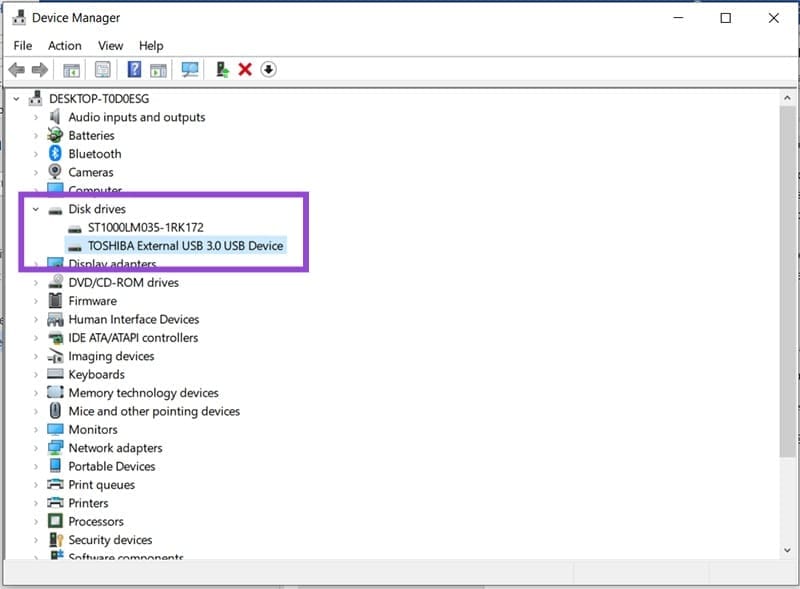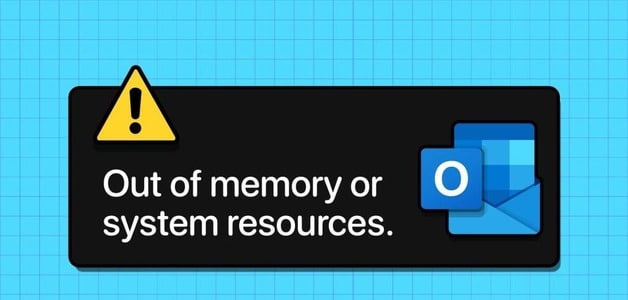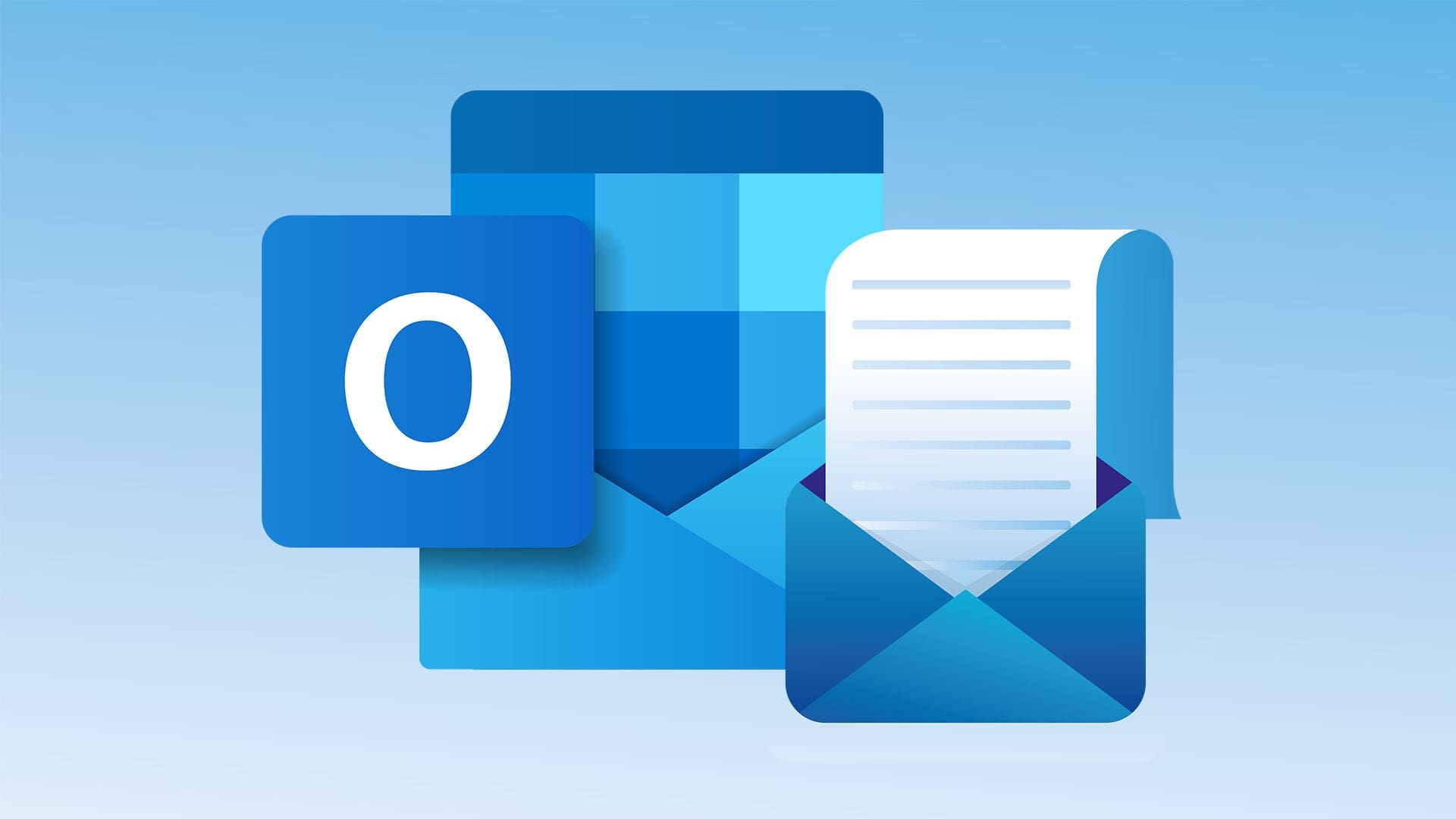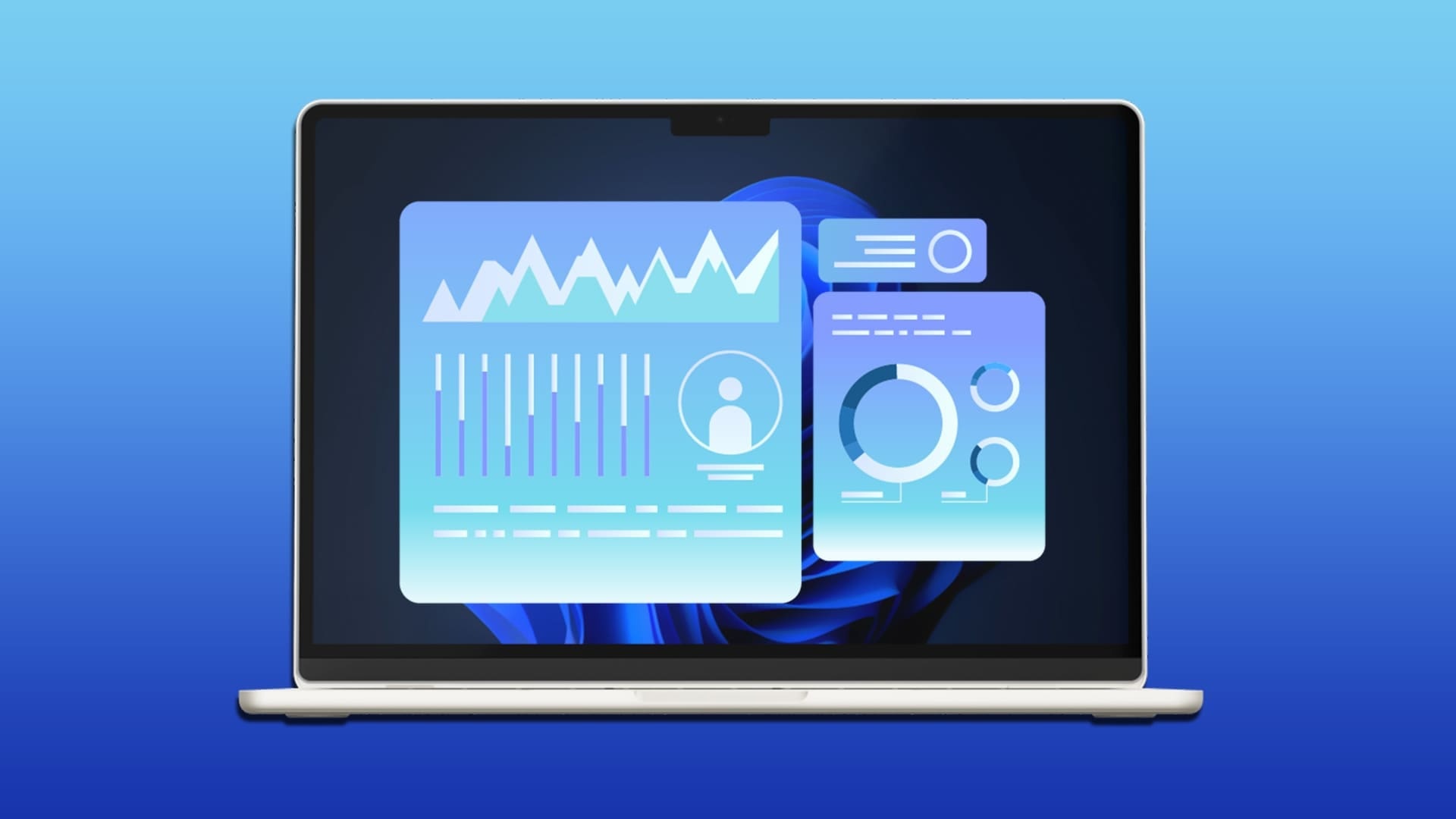يواجه بعض المستخدمين مشكلة اختفاء القرص الصلب في Windows 11 سواء بعد تثبيت النظام أو بعد تحديث جديد. هذه المشكلة قد تظهر عند محاولة الوصول إلى الملفات أو عند فتح أداة إدارة الأقراص لتكتشف أن الهارد غير ظاهر. الخبر الجيد أن الحلول موجودة، وهي بسيطة ومتاحة داخل النظام نفسه دون الحاجة إلى برامج خارجية.

نصائح سريعة
- يُعد اختفاء القرص الصلب من الأخطاء الشائعة في نظام Windows 11، وقد يكون مرتبطًا بالعتاد أو البرامج.
- تأكد من تحديث برامج التشغيل والتحقق مما إذا كان القرص معطلاً.
- يمكن أن يؤدي تغيير تسمية حرف محرك الأقراص أيضًا إلى ظهوره.
إذا انتقلت من Windows 10 إلى Windows 11، ولكن يبدو أن القرص الصلب لا يعمل بالشكل نفسه، أو إذا قمت بتشغيل جهازك يومًا ما لتجد أن القرص لا يعمل بالشكل نفسه، فأنت تواجه خطأً شائعًا في Windows 11. قد يبدو هذا سببًا للقلق، ولكنه خطأ شائع جدًا له أسباب وحلول متعددة.
إذا اختفى القرص الصلب، فإن Windows 11 يوفر العديد من الحلول التي يمكن أن تساعدك. ستقدم لك هذه المقالة هذه الحلول على أمل إعادة اكتشاف القرص الصلب.
ما سبب هذا الخطأ؟
يمكن أن يكون لاختفاء القرص الصلب في Windows 11 عدة أسباب. تشمل هذه المشاكل:
- خلل في الاتصال بين القرص الصلب والكمبيوتر (المنفذ أو الكابل).
- عدم وجود تكوين صحيح أو برامج تشغيل مناسبة للقرص الصلب.
- تلف قسم القرص الصلب أثناء التشغيل أو التحديث.
- تثبيت تحديث (خاصةً 24H2) لبرامج تشغيل غير متوافقة.
- إصابة ببرامج ضارة أو فيروس.
لنلقِ نظرة على بعض الحلول الرئيسية لبدء عملية استكشاف الأخطاء وإصلاحها.
اختفاء القرص الصلب في نظام التشغيل Windows 11 – الحلول التي يجب تجربتها
الآن وقد تعرفت على أسباب المشكلة، لنبدأ العمل على إصلاحها:
الحلول الأولية
قبل البدء بأي من الحلول الأخرى، يُنصح بما يلي:
- إذا كنت تستخدم قرصًا صلبًا خارجيًا، فحاول فصله وإعادة توصيله. استخدم منفذ USB مختلفًا وكابلًا مختلفًا، واختبره على جهاز آخر.
- افتح جهازك، إن أمكن، وتأكد من توصيل القرص الصلب الداخلي باللوحة الأم بشكل صحيح.
- أعد تشغيل جهازك واضغط على الزر المخصص للدخول إلى BIOS وUEFI. تأكد من اكتشاف القرص الصلب، مما يُعلمك ما إذا كانت المشكلة في نظام ويندوز أم في محرك الأقراص لديك.
أعد تفعيل جهازك
في حالات نادرة، قد يُعطّل نظام ويندوز محرك الأقراص الصلب، وبالتالي لا يظهر. في هذه الحالة، يمكنك استعادة النظام بسهولة باستخدام “إدارة الأجهزة”. إليك الطريقة:
الخطوة 1. افتح نافذة “تشغيل” واكتب “devmgmt.msc” واضغط على “Enter”.
الخطوة 2. في “إدارة الأجهزة”، افتح قسم “محركات الأقراص” وانقر بزر الماوس الأيمن على محرك الأقراص المُشكل.
الخطوة 3. حدد “الخصائص” وانتقل إلى علامة التبويب “برنامج التشغيل” في النافذة المنبثقة.
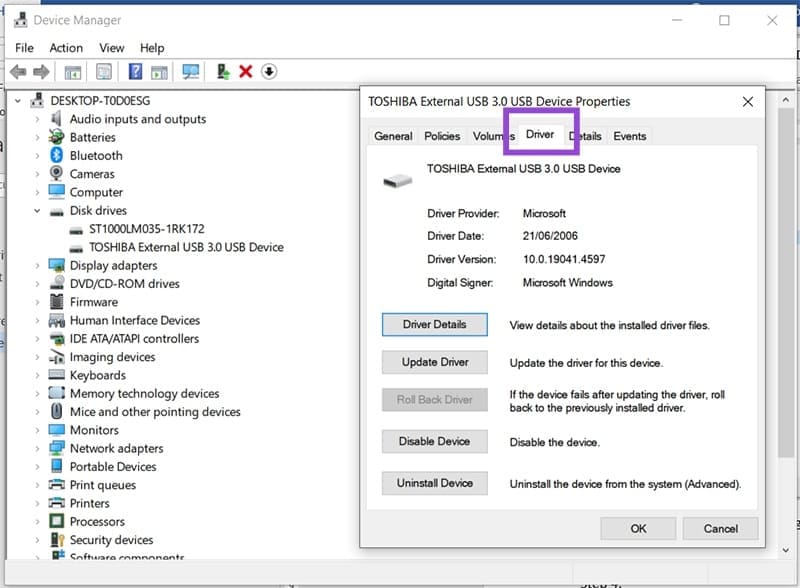
الخطوة 4. إذا كان الجهاز معطلاً، سيظهر لك زر “تفعيل الجهاز”. انقر عليه لبدء تشغيل محرك الأقراص.
تحديث برامج التشغيل
إذا لم يُفلح هذا (وكنت لا تزال في إدارة الأجهزة)، يمكنك أيضًا تحديث برامج التشغيل لحل أي مشاكل توافق محتملة مع Windows 11. إليك الطريقة:
الخطوة 1. في إدارة الأجهزة، انقر بزر الماوس الأيمن على القرص الصلب الذي به المشكلة، ثم اختر “تحديث برامج التشغيل” من القائمة.
الخطوة 2. في النافذة الجديدة، انقر على “البحث تلقائيًا عن برامج التشغيل” وانتظر ظهور أي برامج تشغيل محتملة. عند ظهورها، اتبع خطوات تثبيتها.
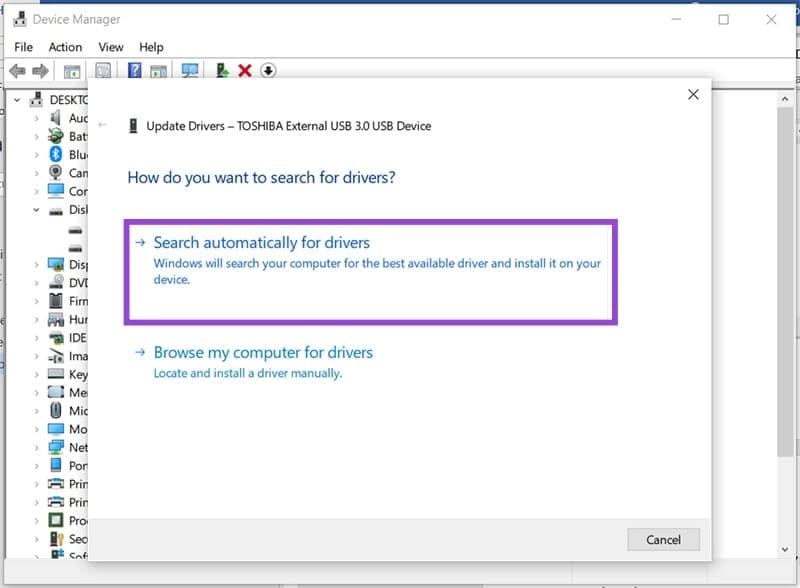
إعادة تسمية القرص الصلب باستخدام إدارة الأقراص
تُعدّ إدارة الأقراص الأداة المُثلى لإدارة جميع الأمور المتعلقة بالتخزين، من الأقسام إلى الاستنساخ. إذا وجدتَ قرصك الصلب قد اختفى من إدارة الأقراص، فهذا مكانٌ جيدٌ لإصلاحه. قد تُؤدي إعادة تسمية القرص الصلب إلى ظهوره مُجددًا. إليك ما يجب فعله:
الخطوة 1. افتح شريط البحث واكتب “إدارة الأقراص”.
الخطوة 2. انقر على خيار “إنشاء أقسام القرص الصلب وتهيئتها”.
إلى الخطوة 3. في نافذة إدارة الأقراص، سترى جميع الأقراص والأقسام والأحرف المُخصصة. لتغيير حرف، انقر بزر الماوس الأيمن على القرص أو القسم، ثم انقر على “تغيير حرف محرك الأقراص والمسارات…” من قائمة السياق.
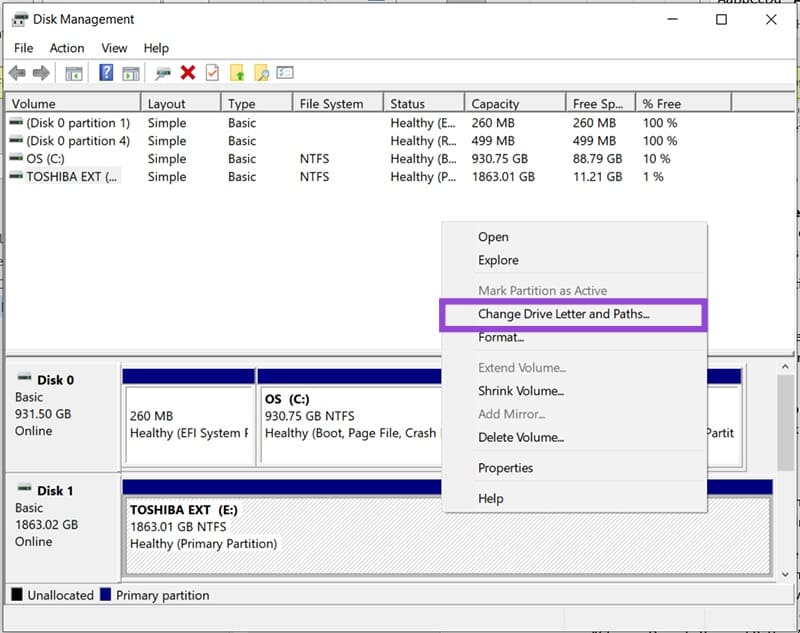
الخطوة 4. انقر فوق الزر “تغيير“.
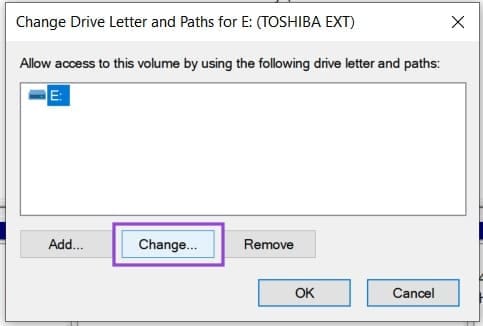
الخطوة 5. حدد “تعيين حرف محرك الأقراص التالي” في النافذة المنبثقة واختر حرف محرك الأقراص الجديد من القائمة المنسدلة بجواره.
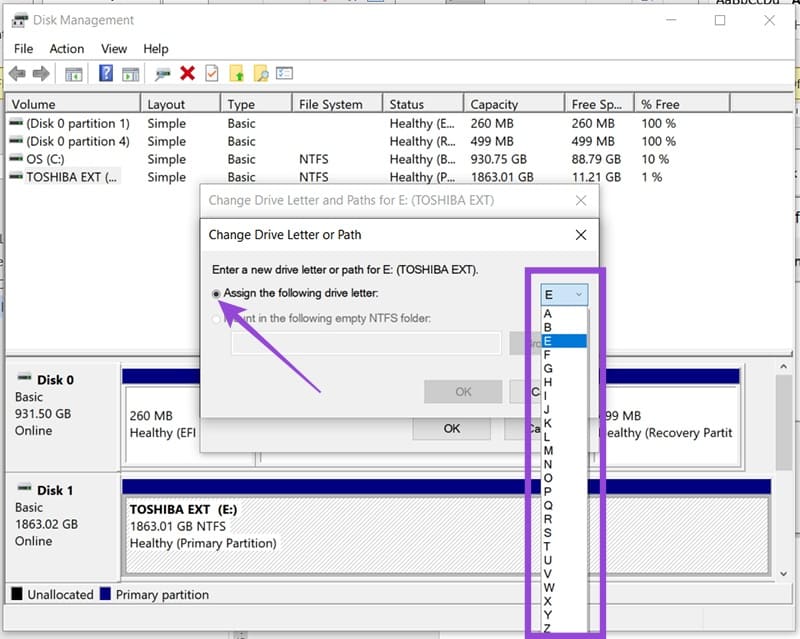
إلى الخطوة 6. انقر على “موافق” بعد الانتهاء، وأكد التحذير الذي يفيد بأن بعض البرامج قد لا تعمل بشكل صحيح، وسيتم إعادة تسمية القرص.
بعد الانتهاء، افتح مستكشف الملفات وتحقق من ظهور القرص.
مشكلة اختفاء القرص الصلب في Windows 11 قد تبدو مزعجة في البداية، لكنها غالباً مرتبطة بإعدادات بسيطة أو تعريفات تحتاج إلى تحديث. باستخدام الخطوات الصحيحة يمكنك استعادة ظهور القرص بسرعة وضمان عمله بشكل طبيعي. هذه الحلول تساعدك على حماية ملفاتك والاستفادة الكاملة من مساحة التخزين المتوفرة على جهازك.